
Hướng dẫn 4 cách nạp tiền XM nhanh chóng & chi tiết nhất
Quy trình nạp tiền XM khá đơn giản và dễ thực hiện. Bạn có thể chọn nhiều phương thức thanh toán mà bạn ưa thích như thẻ tín dụng, chuyển khoản trực tuyến, bitwallet, v.v. Bài viết này, Citinews sẽ hướng dẫn cụ thể cho bạn 4 cách thông dụng và đơn giản nhất để nạp tiền vào tài khoản XM nhé!
? GIA TĂNG VỐN - HOÀN TIỀN LÊN ĐẾN $250? ? THỂ LỆ GIẢI THƯỞNG |
1. Hướng dẫn nạp tiền trên XM bằng Local Bank Tranfer
Bước 1: Truy cập trang chủ của sàn XM TẠI ĐÂY
Sau đó, đăng nhập vào tài khoản giao dịch cá nhân trong "Khu vực thành viên".
Bước 2: Chọn “nạp” ở góc phải màn hình
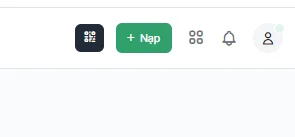
Hoặc chọn “Chuyển tiền” ở góc trái màn hình => chọn tiếp “nạp tiền”

Bước 3: Chọn phương thức nạp tiền Local Bank Tranfer
- Chọn số tiền cần nạp
- Xác nhận thông tin nạp tiền
Rồi click vào nạp.
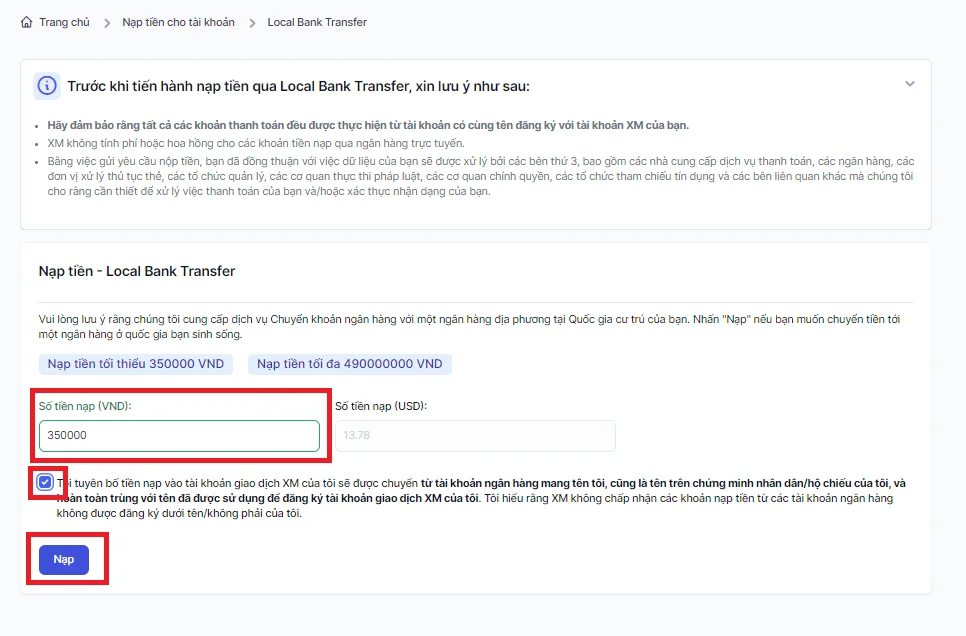
Lưu ý:
- Hãy đảm bảo rằng tất cả các khoản thanh toán đều được thực hiện từ tài khoản có cùng tên đăng ký với tài khoản XM của bạn.
- XM không tính phí hoặc hoa hồng cho các khoản tiền nạp qua ngân hàng trực tuyến.
- Bằng việc gửi yêu cầu nộp tiền, bạn đã đồng thuận với việc dữ liệu của bạn sẽ được xử lý bởi các bên thứ 3, bao gồm các nhà cung cấp dịch vụ thanh toán, các ngân hàng, các đơn vị xử lý thủ tục thẻ, các tổ chức quản lý, các cơ quan thực thi pháp luật, các cơ quan chính quyền, các tổ chức tham chiếu tín dụng và các bên liên quan khác mà chúng tôi cho rằng cần thiết để xử lý việc thanh toán của bạn và/hoặc xác thực nhận dạng của bạn.
Sau đó cần xác nhận lại thông tin chuyển tiền gồm:
- Tài khoản nạp
- Số tiền nạp

Bước 4: Nhận thông tin chuyển khoản

Hệ thống sẽ gửi đến bạn thông tin chuyển khoản.
Lưu ý:
- Nhập đúng thông tin chuyển khoản
- Không nhập dư nội dung
Để tránh sai sót, mình chọn phương thức quét mã QR được cung cấp, nó sẽ tự động ghi nhận số tiền cũng như nội dung chuyển khoản. Tuy nhiên, để tránh nhầm lẫn, hãy kiểm tra kỹ lại lần nữa trước khi xác nhận thông tin chuyển khoản đó.
Bước 5: Chờ tiền vào tài khoản thôi

Sau khi chuyển khoản bạn sẽ nhận được thông báo giao dịch thành công. Và giờ, thì f5 lại link “khu vực thành viên" và chờ tiền nổi ở tài khoản thôi.
2. Hướng dẫn nạp tiền XM bằng Momo
Bước 1: Đăng nhập XM tại đây
Bước 2: Chọn “nạp” ở góc phải màn hình hoặc chọn “chuyển tiền” => chọn tiếp “nạp tiền”
Bước 3: Chọn phương thức giao dịch nạp tiền qua momo

Bước 4: Nhập thông tin về số tiền nạp và đừng quên xác nhận lại rằng đó là tài khoản mang tên bạn.
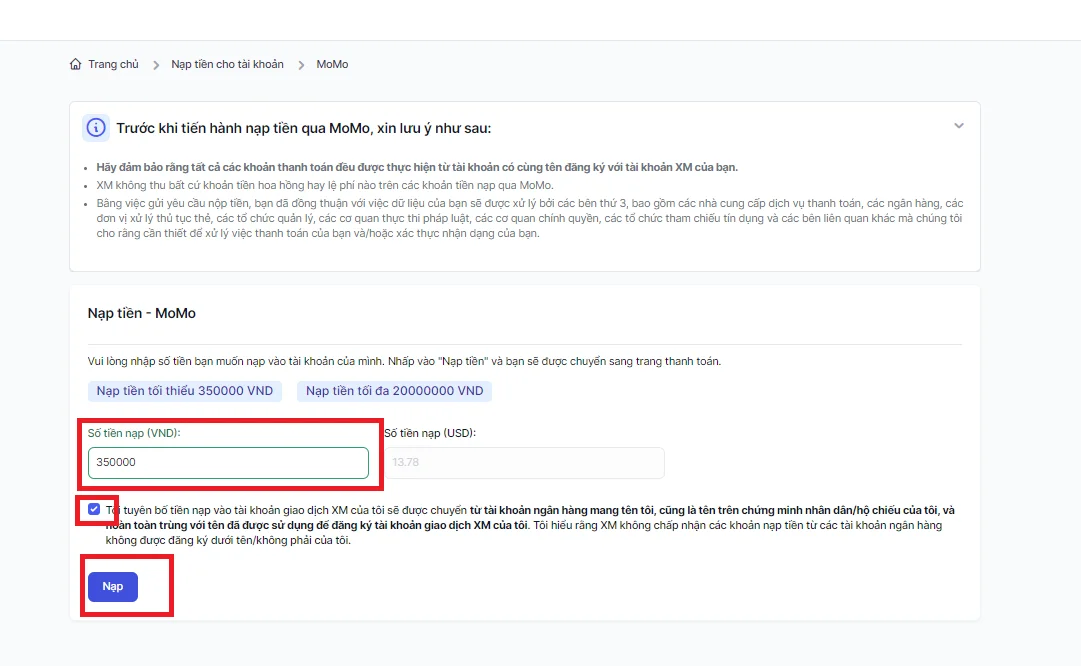
Lưu ý:
- Hãy đảm bảo rằng tất cả các khoản thanh toán đều được thực hiện từ tài khoản có cùng tên đăng ký với tài khoản XM của bạn.
- XM không thu bất cứ khoản tiền hoa hồng hay lệ phí nào trên các khoản tiền nạp qua MoMo.
- Bằng việc gửi yêu cầu nộp tiền, bạn đã đồng thuận với việc dữ liệu của bạn sẽ được xử lý bởi các bên thứ 3, bao gồm các nhà cung cấp dịch vụ thanh toán, các ngân hàng, các đơn vị xử lý thủ tục thẻ, các tổ chức quản lý, các cơ quan thực thi pháp luật, các cơ quan chính quyền, các tổ chức tham chiếu tín dụng và các bên liên quan khác mà chúng tôi cho rằng cần thiết để xử lý việc thanh toán của bạn và/hoặc xác thực nhận dạng của bạn.
Bước 5: Xác nhận lại thông tin nạp tiền gồm:
- ID tài khoản XM
- Số tiền nạp
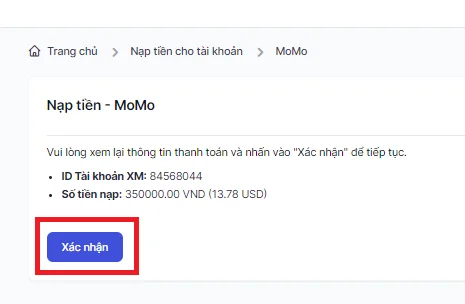
Bước 6: Hệ thống gửi đến thông tin nạp tiền

Bước 7: Sau khi đã hoàn tất khoản thanh toán đến tài khoản trên. Bạn sẽ nhận được thông báo trên màn hình như sau:

Lúc này việc của bạn là chờ xíu, sau đó f5 lại và kiểm tra tài khoản của bạn thôi. Tiền sẽ về tài khoản gần như ngay tức khắc.
3. Hướng dẫn nạp tiền trên XM bằng ATM Card
Bước 1: Đăng nhập Khu vực thành viên XM tại đây
Bước 2: Chọn “nạp” ở góc phải màn hình hoặc chọn “chuyển tiền” => chọn tiếp “nạp tiền”
Bước 3: Chọn phương thức giao dịch nạp tiền ATM Card (NAPAS)
Lưu ý rằng, với phương thức này bạn chỉ nạp tiền được bằng thẻ nội địa.
Bước 4: Nhập dữ liệu số tiền nạp. Đừng quên đọc kỹ các ghi chú của phần này. Và vẫn nên là đi từ tài khoản cùng tên mà bạn đăng ký XM, đừng mượn tài khoản của ai khác bạn nhé!

Bước 5: Xác nhận lại các thông tin nạp tiền
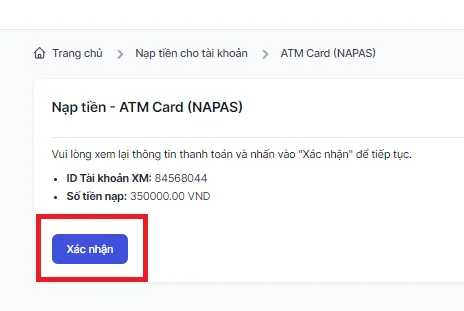
Bước 6: Nhập các dữ liệu thẻ

Bước 7: Nhận thông báo thành công và chờ tiền về tài khoản thôi!
Cá nhân mình không khuyến nghị phương thức này lắm, bởi nó dễ dàng có những rủi ro liên quan đến lộ thông tin thẻ. Cùng với phương thức này thì Mobile Banking của XM cũng chưa được xử lý toàn diện nên XM cũng khuyến nghị không nên sử dụng phương thức này. Phần này Exness làm tốt hơn nhiều.
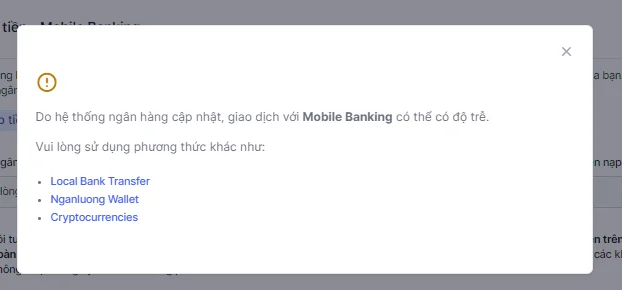
4. Các phương thức khác liên quan đến ví điện tử
Chúng sẽ được thực hiện tương tự nhau như: Ngân lượng, Neteller, Skrill, Google Pay…
Bước 1: Đăng nhập Khu vực thành viên XM tại đây
Bước 2: Chọn “nạp” ở góc phải màn hình hoặc chọn “chuyển tiền” => chọn tiếp “nạp tiền”
Bước 3: Chọn phương thức giao dịch nạp tiền vằng ví điện tử phù hợp. Ở đây mình chọn Skrill.
Bước 4: Nhập tên email và số tiền nạp.
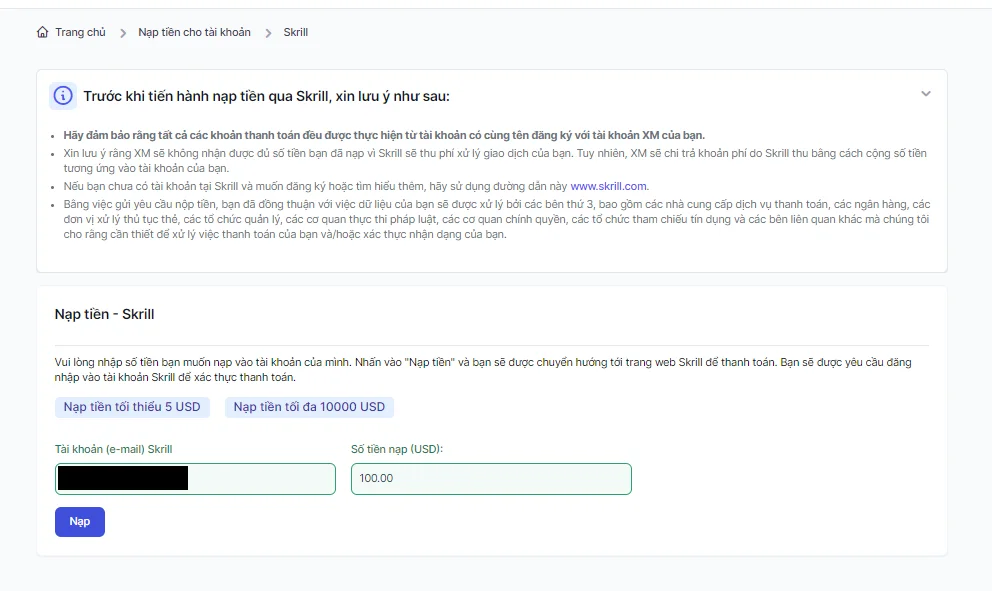
Bước 5: Xác nhận lại các thông tin nạp tiền
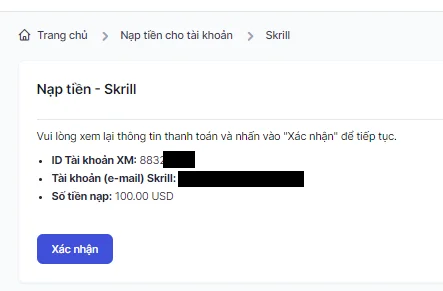
Bước 7: Màn hình chuyển sang giao diện thanh toán, bạn đăng nhập và thanh toán theo hướng dẫn.

Bước 8: Nhận thông báo thanh toán thành công và chờ tiền về tài khoản.
Các bước sau khi nạp tiền XM
|
5. FAQ nạp tiền vào XM
5.1. Tôi có thể nạp tiền XM tối thiểu là bao nhiêu?
Số tiền nạp - rút tối thiểu theo quy định của XM là $5.
5.2. Tôi có thể nạp bằng các loại tiền tệ nào?
Khoản tiền nạp sẽ tự động chuyển đổi thành loại tiền tệ của tài khoản giao dịch được mở. Do đó, bạn có thể nạp tiền bằng bất kỳ loại tiền tệ nào bạn muốn.
5.3. Phí nạp - rút tiền XM là bao nhiêu?
XM không tính phí nạp - rút tiền. Tuy nhiên, chính sách này có thể thay đổi bất cứ lúc nào.
5.4. Tiền nạp vào XM có an toàn không?
Có, và đây là lý do:
- Chia tách tiền của khách hàng: XM giữ tiền của khách hàng trong các tài khoản riêng biệt, tách biệt hoàn toàn với tài khoản công ty. Điều này giúp bảo vệ tiền của bạn ngay cả khi có vấn đề tài chính xảy ra với công ty.
- Đối tác ngân hàng uy tín: Tiền của khách hàng được lưu giữ tại các ngân hàng lớn và uy tín ở châu Âu, điều này mang lại sự an tâm về mức độ an toàn của số tiền.
- Giám sát theo quy định: XM là một nhà cung cấp dịch vụ chứng khoán được cấp phép và phải tuân thủ các quy định nghiêm ngặt. Công ty gửi báo cáo tài chính định kỳ cho Ủy ban dịch vụ tài chính của Belize (FSC) và có công ty kiểm toán độc lập kiểm tra báo cáo tài chính hàng năm.
Xem thêm:
- Hướng dẫn rút tiền XM
- Hướng dẫn chuyển tiền nội bộ
- Nguyên nhân không thể nạp tiền XM và cách giải quyết
Bài viết trên đây, tôi đã hướng dẫn chi tiết và cụ thể cho bạn về các bước nạp tiền vào tài khoản XM. Nếu có bất kỳ thắc mắc nào về cách nạp tiền XM thì hãy để lại bình luận phía dưới, tôi sẽ hỗ trợ bạn đọc nhé!




